ลองลงทะเบียนไฟล์ DLL อีกครั้งเพื่อแก้ปัญหานี้
- ลงทะเบียนไฟล์ sysdll_win64_retail.dll อีกครั้งเพื่อแก้ไขข้อผิดพลาด DLL นี้
- ไฟล์ DLL นี้ไม่ใช่ไฟล์สำคัญของ Windows แต่เป็นส่วนประกอบสำคัญสำหรับการทำงานของแอพ FIFA 17
- บ่อยครั้งที่ปัญหาเกี่ยวกับการติดตั้งที่ไม่สมบูรณ์อาจตอบสนองสำหรับปัญหานี้
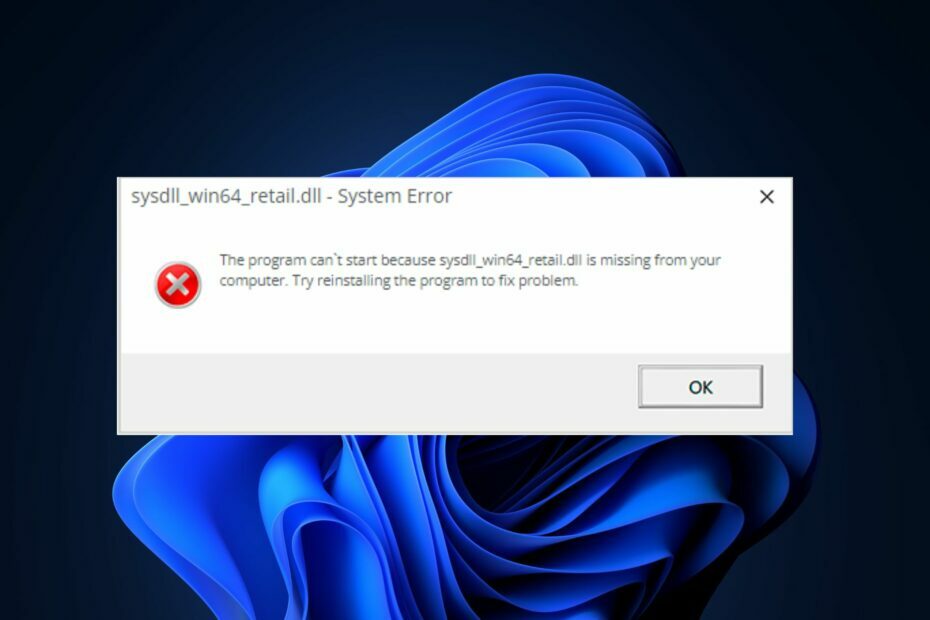
เอ็กซ์ติดตั้งโดยคลิกที่ไฟล์ดาวน์โหลด
- ดาวน์โหลด Fortect และติดตั้ง บนพีซีของคุณ
- เริ่มกระบวนการสแกนของเครื่องมือ เพื่อค้นหาไฟล์ที่เสียหายซึ่งเป็นสาเหตุของปัญหาของคุณ
- คลิกขวาที่ เริ่มการซ่อมแซม เพื่อให้เครื่องมือสามารถเริ่มแก้ไขอัลกอริทึมได้
- ดาวน์โหลด Fortect แล้วโดย 0 ผู้อ่านในเดือนนี้
ฟีฟ่าเป็นอย่างมาก เกมพีซียอดนิยมบน Windows. ขณะเปิดแอป คุณอาจพบ sysdll_win64_retail.dll หายไป ข้อผิดพลาดซึ่งทำให้คุณไม่สามารถผ่านหน้าจอเริ่มต้นได้
หากคุณประสบปัญหา DLL ที่ขาดหายไป บทความนี้จะสรุปภาพรวมของข้อผิดพลาด สาเหตุ และวิธีที่ดีที่สุดในการช่วยคุณแก้ไข
- sysdll_win64_retail.dll คืออะไร
- สาเหตุ sysdll_win64_retail.dll คืออะไร
- ฉันจะแก้ไข sysdll_win64_retail.dll ได้อย่างไร
- 1. การใช้ DLL Fixer เฉพาะ
- 2. ลงทะเบียนไฟล์ sysdll_win64_retail.dll อีกครั้ง
- 3. ติดตั้งแพ็คเกจ Microsoft C++ Redistributable
- 4. ติดตั้งโปรแกรมอีกครั้ง
sysdll_win64_retail.dll คืออะไร
sysdll_win64_retail.dll เป็นไฟล์ DLL ของบริษัทอื่นที่พัฒนาโดย Electronic Arts (EA)
ไม่ใช่ไฟล์ Windows ที่สำคัญ แต่ช่วยในการจัดการฟังก์ชันการทำงานของซอฟต์แวร์ FIFA 17 นอกจากนี้ หากไฟล์หายไป อาจทำให้โปรแกรมไม่สามารถเปิดได้
สาเหตุ sysdll_win64_retail.dll คืออะไร
ข้อผิดพลาดที่ขาดหายไปของ sysdll_win64_retail.dll มีสาเหตุมาจากสิ่งต่อไปนี้:
- ไวรัสและมัลแวร์ – หากพีซีของคุณติดไวรัส พีซีจะทำงานผิดปกติและบางครั้งสามารถลบไฟล์ Windows ที่ถูกต้อง เช่น sysdll_win64_retail.dll ซึ่งนำไปสู่ข้อผิดพลาด DLL ที่หายไป
- บังคับให้ปิดเครื่องคอมพิวเตอร์ – หากพีซีของคุณปิดตัวเองบ่อยๆ ไฟล์อาจได้รับความเสียหายในระหว่างกระบวนการ ทำให้ใช้งานไม่ได้และอาจทำให้เกิด ไม่มีข้อผิดพลาด DLL.
- เส้นทางที่เสียหายหรือแตกหัก - ถ้า รีจิสทรีของ Windows มีรายการที่ไม่ถูกต้องหรือเสียหายอาจทำให้เกิดข้อผิดพลาด เช่น sysdll_win64_retail.dll ที่ขาดหายไป
- การป้องกันไวรัส – หากโปรแกรมป้องกันไวรัสของคุณพบว่าไฟล์นี้เป็นอันตราย โปรแกรมจะกักกันอย่างรวดเร็ว ซึ่งนำไปสู่ข้อผิดพลาดที่ขาดหายไปของ sysdll_win64_retail.dll
- การติดตั้งซอฟต์แวร์ล้มเหลว – หากติดตั้งเกม FIFA ไม่ถูกต้อง จะนำไปสู่ข้อผิดพลาดหลายชุด ซึ่งหนึ่งในนั้นคือ sysdll_win64_retail.dll ที่หายไป
โดยไม่คำนึงถึงสาเหตุ คุณสามารถลองแก้ไขตามที่ระบุไว้ด้านล่างเพื่อแก้ไขปัญหาได้
ฉันจะแก้ไข sysdll_win64_retail.dll ได้อย่างไร
ก่อนดำเนินการใดๆ โปรดใช้การตรวจสอบเบื้องต้นต่อไปนี้:
- เรียกใช้การสแกนมัลแวร์ระบบโดยใช้คำแนะนำของเรา ซอฟต์แวร์ป้องกันไวรัสพร้อมใช้งานสำหรับ Windows.
- ดำเนินการ ก ระบบการเรียกคืน บนพีซีของคุณเพื่อย้อนกลับไปยังช่วงก่อนหน้าก่อนที่จะเกิดข้อผิดพลาด DLL
- วิ่ง สแกน SFC/DISM เพื่อระบุและแก้ไขข้อบกพร่องทั้งหมดที่แจ้งข้อผิดพลาด DLL นี้
เคล็ดลับจากผู้เชี่ยวชาญ:
ผู้สนับสนุน
ปัญหาเกี่ยวกับพีซีบางอย่างยากที่จะแก้ไข โดยเฉพาะอย่างยิ่งเมื่อเป็นเรื่องของไฟล์ระบบและที่เก็บ Windows ของคุณที่สูญหายหรือเสียหาย
อย่าลืมใช้เครื่องมือเฉพาะ เช่น ฟอร์เทคซึ่งจะสแกนและแทนที่ไฟล์ที่เสียหายด้วยเวอร์ชันใหม่จากที่เก็บ
หากยังเกิดข้อผิดพลาดที่หายไป ให้ลองแก้ไขด้านล่าง
1. การใช้ DLL Fixer เฉพาะ
หนึ่งในวิธีที่ง่ายและรวดเร็วที่สุดในการแก้ไขข้อผิดพลาด DLL ที่ขาดหายไปคือการใช้ความช่วยเหลือของ DLL Fixer โดยเฉพาะ เครื่องมือเหล่านี้ช่วยคุณแก้ไขข้อผิดพลาด DLL ที่หายไปด้วยการคลิกไม่กี่ครั้ง และขจัดความเครียดและเวลาที่เสียไปในการแก้ปัญหา
อย่างไรก็ตาม sysdll_win64_retail.dll ไม่ใช่ไฟล์ที่จำเป็นสำหรับ Windows โปรแกรมแก้ไข DLL เช่น Fortect จะไม่รับประกันอัตราความสำเร็จ 100% เมื่อทำการแก้ไข ไม่มีข้อผิดพลาด DLLแต่โปรแกรมแก้ไข DLL ที่ดีที่สุดมีโอกาสที่เหมาะสมในการแก้ไขข้อผิดพลาด
2. ลงทะเบียนไฟล์ sysdll_win64_retail.dll อีกครั้ง
- กด หน้าต่าง คีย์, พิมพ์ พร้อมรับคำสั่งแล้วคลิก เรียกใช้ในฐานะผู้ดูแลระบบ
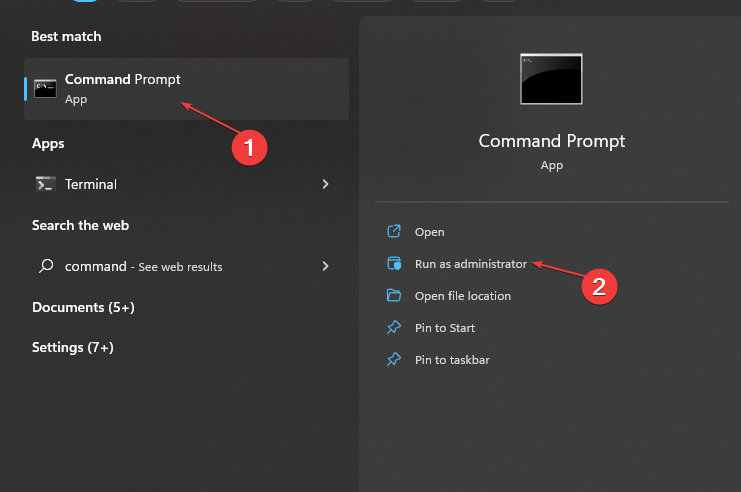
- ในครั้งต่อไป ยูเอซี ให้คลิก ใช่ เพื่อให้สิทธิ์ผู้ดูแลระบบ
- จากนั้นพิมพ์คำสั่งต่อไปนี้แล้วกด เข้า:
regsvr32 SYSDLL_WIN64_RETAIL.DLL
- รอให้ Windows ลงทะเบียนไฟล์ DLL แล้วรีสตาร์ทพีซีของคุณเพื่อสิ้นสุดการลงทะเบียน
บางครั้ง DLLs อาจถูกดาวน์โหลดบนพีซีของคุณ แต่จำเป็นต้องลงทะเบียนไฟล์ หากไม่ได้ลงทะเบียน จะป้องกันไม่ให้ไฟล์ทำงานกับโปรแกรม
3. ติดตั้งแพ็คเกจ Microsoft C++ Redistributable
- กด หน้าต่าง พิมพ์ชื่อเบราว์เซอร์ของคุณแล้วกด เข้า.
- นำทางไปยัง หน้าดาวน์โหลดอย่างเป็นทางการของ Visual C++ ที่แจกจ่ายซ้ำได้ และคลิก ดาวน์โหลด ปุ่ม.
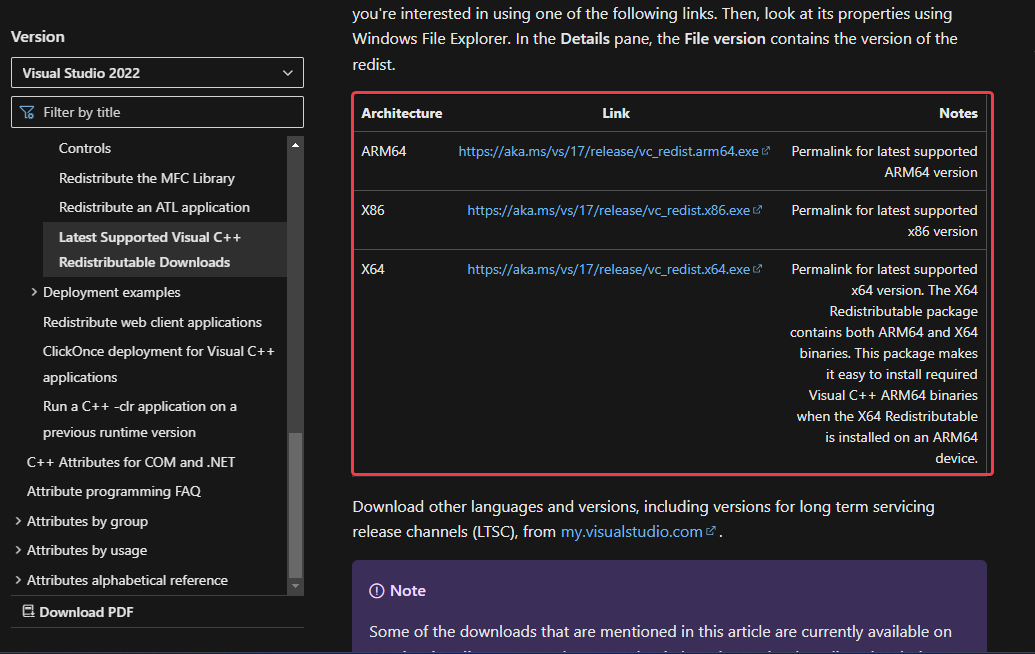
- โดยปกติแล้ว คุณจะต้องดาวน์โหลดเวอร์ชัน 64 บิตและ x86 (32 บิต) อย่างไรก็ตาม หากพีซีของคุณเป็นแบบ 32 บิต คุณควรติดตั้งเวอร์ชัน x86 เท่านั้น
- รอให้ดาวน์โหลดไฟล์แล้วดับเบิลคลิกที่ไฟล์ .exe
- จากนั้น ทำตามคำแนะนำบนหน้าจอเพื่อทำการติดตั้งให้เสร็จสมบูรณ์ และรีสตาร์ทพีซีของคุณเพื่อดูว่าข้อผิดพลาดได้รับการแก้ไขหรือไม่
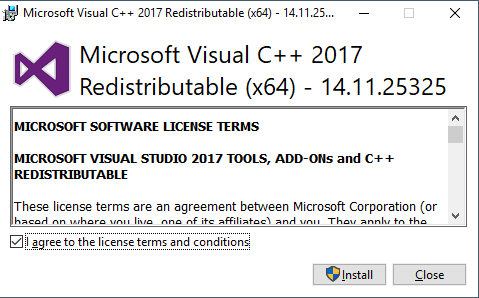
C++ Redistributable เป็นโปรแกรม Windows ที่จำเป็นสำหรับการรันเกมบนระบบปฏิบัติการ หากไม่ได้ติดตั้งไฟล์ คุณจะพบข้อผิดพลาดขณะเปิด FIFA 17
- Facebook ไม่ทำงานบน Chrome? 7 วิธีแก้ไขอย่างรวดเร็ว
- IPTV ไม่ทำงานบน AT&T: 4 วิธีในการแก้ไขอย่างรวดเร็ว
- แก้ไข: การดำเนินการนี้ไม่สามารถดำเนินการได้ เกิดข้อผิดพลาดใน Office
4. ติดตั้งโปรแกรมอีกครั้ง
- กด หน้าต่าง คีย์ + ฉัน เพื่อเปิด การตั้งค่า แอป.
- จากนั้นคลิกที่ แอพ และเลือก แอพที่ติดตั้ง
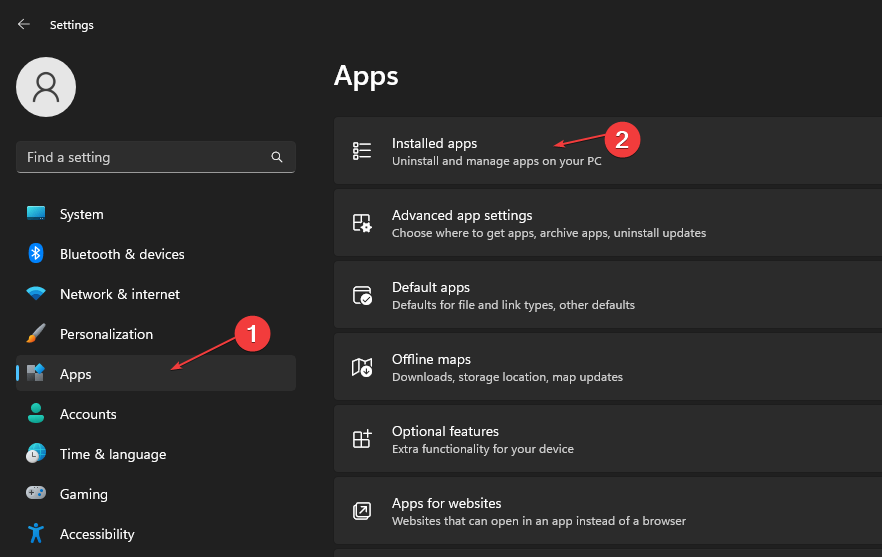
- คลิกแถบค้นหาในบานหน้าต่างด้านขวา พิมพ์ ฟีฟ่า 17, เลือกปุ่มตัวเลือกแล้วคลิก ถอนการติดตั้ง.
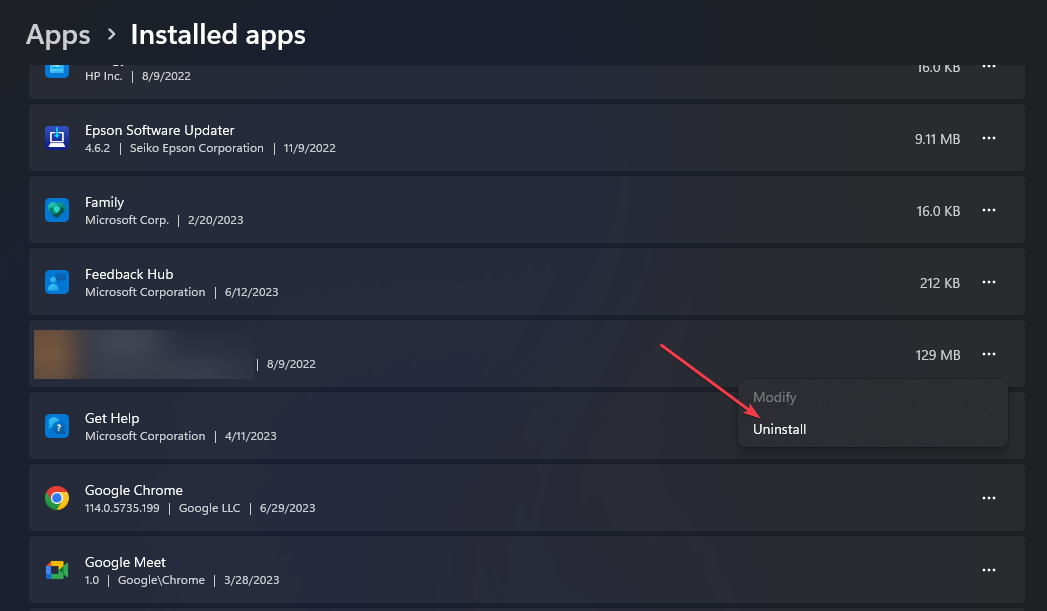
- จากนั้นคลิก ถอนการติดตั้ง อีกครั้งเพื่อยืนยันการกระทำของคุณ
- รอจนกว่ากระบวนการจะเสร็จสิ้น และรีสตาร์ทพีซีของคุณ
- เมื่อบู๊ตเครื่องแล้ว ให้ไปที่ เว็บไซต์ EA Developers เพื่อดาวน์โหลดและติดตั้งโปรแกรม
การแก้ไขข้อผิดพลาด sysdll_win64_retail.dll ที่ขาดหายไปนั้นค่อนข้างตรงไปตรงมา ด้วยขั้นตอนที่ระบุไว้ในบทความนี้ คุณควรทำให้ FIFA ของคุณพร้อมใช้งานในทันที
อย่าลังเลที่จะตรวจสอบคำแนะนำของเราเกี่ยวกับวิธีแก้ไขข้อผิดพลาดที่คล้ายกันเช่น steamclient64.dll หายไป.
หากคุณมีคำถามหรือคำแนะนำเพิ่มเติมเกี่ยวกับคู่มือนี้ โปรดใช้ส่วนความคิดเห็นด้านล่าง
ยังคงประสบปัญหา?
ผู้สนับสนุน
หากคำแนะนำข้างต้นไม่สามารถแก้ปัญหาของคุณได้ คอมพิวเตอร์ของคุณอาจประสบปัญหา Windows ที่รุนแรงขึ้น เราขอแนะนำให้เลือกโซลูชันแบบครบวงจรเช่น ฟอร์เทค เพื่อแก้ไขปัญหาได้อย่างมีประสิทธิภาพ หลังการติดตั้ง เพียงคลิกที่ ดู&แก้ไข ปุ่มแล้วกด เริ่มการซ่อมแซม


